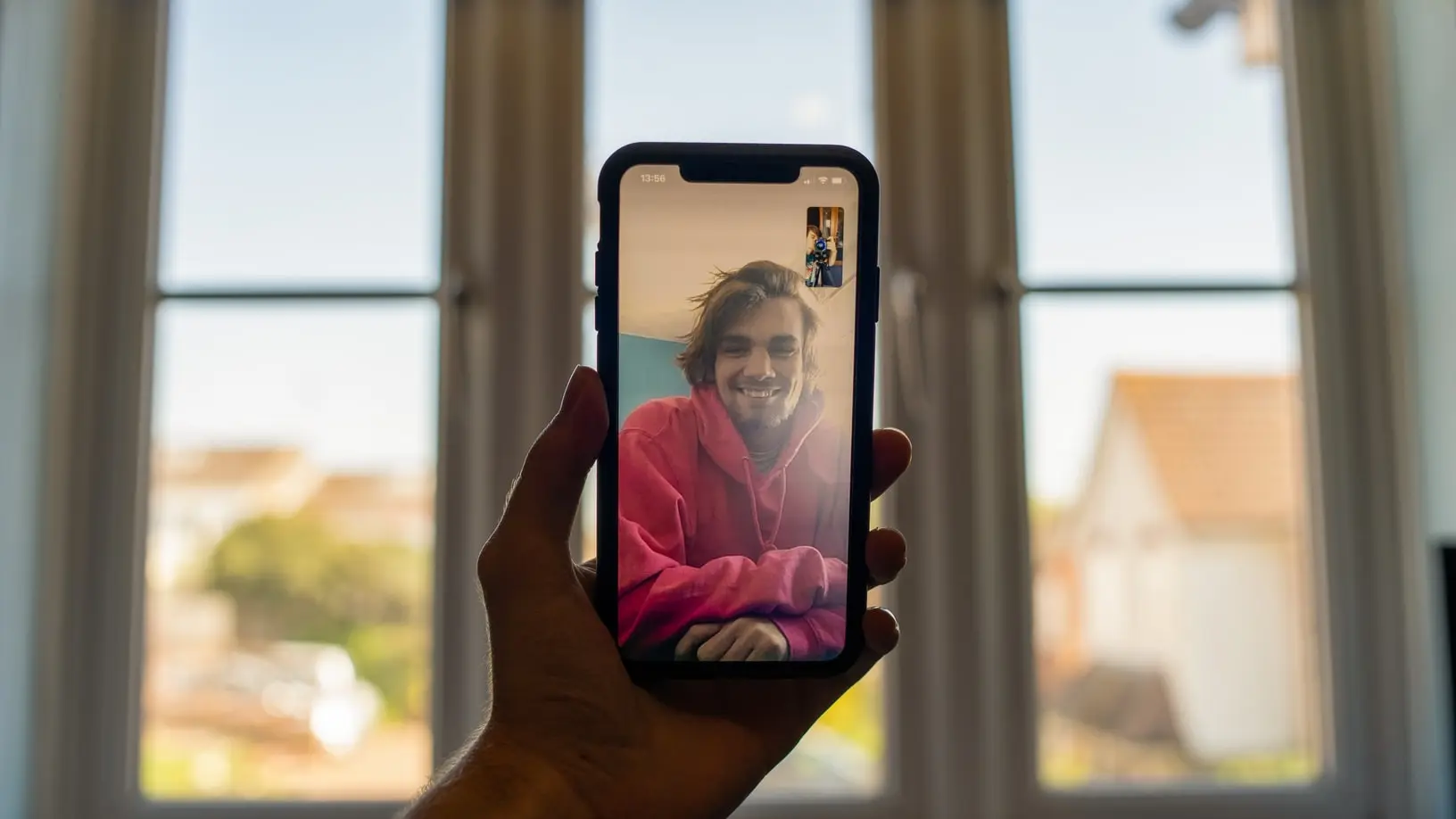Ak ste v situácii, keď potrebujete niečo ukázať priateľovi alebo známemu na telefóne, ale nemôžete ísť za ním a ukázať mu to osobne, môžete použiť funkciu zdieľania obrazovky v aplikácii FaceTime.
Ako používať funkciu zdieľania obrazovky vo FaceTime
Dnešné smartfóny ponúkajú svojim používateľom pomerne širokú škálu funkcií. Na telefóne môžete robiť takmer čokoľvek. Vývojári navyše vďaka neustálym aktualizáciám pridávajú do svojich zariadení čoraz viac nových funkcií.
Platí to najmä pre spoločnosť Apple. Tí sú známi tým, že vyrábajú veľmi kvalitné zariadenia. Ich iPhony alebo iPady však majú často problémy s nedostatočnou funkčnosťou.
Napríklad funkcia nahrávania obrazovky, ktorá je vo väčšine smartfónov so systémom Android už dlhší čas, bola do iPhonu pridaná len pred niekoľkými rokmi.
Okrem funkcií zabudovaných do systému iOS pridáva spoločnosť Apple do svojich digitálnych programov aj rôzne nové funkcie, napríklad FaceTime.
V jednej z najnovších aktualizácií FaceTime pribudla veľmi užitočná funkcia s názvom Zdieľať obrazovku.
Čo je zdieľaná obrazovka a prečo ju potrebujete vo svojom zariadení
Súhlasíte s tým, že často je ťažké vysvetliť priateľovi, ako nastaviť tú či onú funkciu, alebo jednoducho nastávajú situácie, keď chcete priateľom niečo na svojom smartfóne predviesť.
Môže to byť čokoľvek, spôsob, akým hráte, súkromný profil, na ktorý ste prihlásení, alebo môžete pomocou tejto funkcie spoločne sledovať rôzne videá alebo filmy.
Stručne povedané, funkcia Zdieľať obrazovku jednoducho zobrazí vašu obrazovku všetkým používateľom v aktuálnom hovore. Buďte opatrní, pretože zobrazí všetky vaše oznámenia a všetky ekoagentúry alebo aplikácie, na ktoré prejdete.
Súhlasím s tým, že je celkom praktické, ak namiesto opisovania činností, ktoré chcete vykonať, jednoducho predvediete, o čom hovoríte.
Ako používať funkciu Zdieľať obrazovku počas videohovoru FaceTime na iPhone
V skutočnosti je to celkom jednoduché. Ak to chcete urobiť, musíte mať vy aj váš partner v konverzácii najnovšiu verziu systému iOS, aby ste túto funkciu mali k dispozícii vy aj váš partner v konverzácii, inak jednoducho nebude k dispozícii. Ďalšia vec, ktorú musíte urobiť, je:
- Otvorte aplikáciu FaceTime a potom prejdite na požadovaný kontakt a zavolajte danej osobe vo videochate.
- Videohovor môžete uskutočniť aj pomocou aplikácie Kontakty. Ak to chcete urobiť, musíte vybrať požadovaný kontakt a potom kliknúť na tlačidlo videohovoru.
- Po prijatí hovoru druhým používateľom môžete začať zdieľať obrazovku. Ak to chcete urobiť, musíte kliknúť na pravé tlačidlo v hornej časti obrazovky. Zobrazí sa ako silueta na pozadí obrazovky. Nájdete ho vedľa tlačidiel na stlmenie obrazu a zvuku.
- V rozbaľovacej ponuke kliknite na tlačidlo Zdieľať moju obrazovku.
- Spustí sa časovač odpočítavania, ktorý vám ukáže, koľko času vám zostáva na streamovanie obrazovky. Zvyčajne je to 1-3 sekundy.
- Potom sa spustí váš prúd.
- Ak chcete prúd zastaviť, stačí kliknúť na rovnaké tlačidlo v pravom hornom rohu obrazovky.
Dôležité je tiež pamätať na to, že pri streamovaní je lepšie zapnúť režim Nerušiť. To preto, aby ste sa vyhli upozorneniam, ktoré vám počas streamovania môžu posielať iní používatelia.
Ako používať túto funkciu v počítači Mac
Ak predchádzajúci návod funguje na iPhone alebo iPade, môžete ho použiť aj na Macu. Je to celkom jednoduché. Potrebujete na to:
- Spustite FaceTime hovor so správnym kontaktom na Macu.
- Počas hovoru musíte otvoriť aplikáciu, ktorú potrebujete pre svoj kontakt streamovať.
- Na paneli ponúk kliknite na tlačidlo FaceTime a potom vyberte možnosť Zdieľanie obrazovky.
- Tu máte k dispozícii dve možnosti streamovania:
- Zdieľanie okna aplikácie. To znamená, že môžete streamovať konkrétne okno a len jednu aplikáciu. Ak to chcete urobiť, vyberte položku Okno, potom prejdite kurzorom na požadovanú aplikáciu a kliknite na položku Zdieľať toto okno.
- Zdieľajte celú obrazovku. Tu môžete streamovať celú obrazovku naraz. Ak to chcete urobiť, musíte vybrať položku Obrazovka a potom kliknúť na položku Zdieľať túto obrazovku.
Ak potrebujete prúd ukončiť, stačí kliknúť na FaithTime v ponuke na paneli a potom vybrať možnosť Stop Sharing. Ako vidíte, je to celkom jednoduché. Táto funkcia bude pre mnohých používateľov veľmi užitočná.